Mainos
Windows Phone 8.1:n monista uusista ominaisuuksista ovat muun muassa ilmoituskeskukseen tehdyt muutokset vaikuttavin, jonka avulla voit nopeasti tarkistaa sähköpostit, ilmoitukset ja jopa muuttaa yhteyksiä osavaltio.
Kadonnut paahtoleipä
Yksi suurimmista valituksista Windows Phone 7:stä ja Windows Phone 8 Windows Phone 8: Täydellinen tarkistusKysymys: kuinka parannat täydellisyyttä? Vastaus: odotat jonkun muun kokeilevan. Pikakatselu älypuhelinmarkkinoilla paljastaa, että Applen iOS- ja Googlen Android-käyttöjärjestelmät ovat parhaita... Lue lisää oli kyvyttömyys hallita ilmoituksia. Heti kun puhelin tai sovellus ilmoitti sinulle tietystä tilanteesta (ehkä vastauksena Facebook-tilaan), viesti katosi pian sen jälkeen, eikä sitä enää koskaan nähdä. Näin tapahtuisi, vaikka paahtoleivän ponnahdusikkuna hylättiin manuaalisesti (pyyhkäisemällä vasemmalta oikealle) tai jos se vain aikakatkaistiin.
Sanomattakin on selvää, että tämä oli riittämätön tilanne, varsinkin verrattuna Androidin ja iOS: n vastaaviin ominaisuuksiin, jotka molemmat mahdollistivat aiempien ilmoitusten tarkistamisen ja hylkäämisen.
Windows Phone 8.1 -kehittäjien esikatselun käyttöönoton myötä (jonka kuka tahansa voi asentaa Kuinka päivittää Windows Phone 8.1 -käyttöjärjestelmään nytJos haluat puhua Cortanalle ja saada käyttöösi muita upeita uusia ominaisuuksia, sinun on odotettava ainakin kesäkuuhun. Ellei päivitä aikaisin. Kuten nyt. Lue lisää ) näemme, kuinka tähän ominaisuuteen liittyvät ongelmat on nyt ratkaistu uudella Action Centerillä, joka on nimetty samanlaisen työpöytäkäyttöjärjestelmän ominaisuuden mukaan.
Missä Toimintakeskus sijaitsee?
Voit katsoa Action Centeriä vetämällä sitä alas Windows Phone 8.1 -näytön yläosasta. Tämä voidaan tehdä aloitusnäytöstä ja sovellusluettelosta sekä mistä tahansa sovelluksesta tai pelistä, joka poistuu ilmoitusalueelta (jossa kuvakkeet, akun tila ja aika näkyvät).

Kun olet avannut, toimintakeskus voidaan näyttää kahdessa tilassa. Ensimmäinen on vain yhteysvaihtoehtoja varten, ja se näyttää Wi-Fi-, Bluetooth-, lentokonetilan ja kiertolukon sekä pikakuvakkeen Asetukset-näyttöön.
Toinen tila on koko näytön näkymä, joka sisältää myös ilmoituksesi.
Aiemmissa Windows Phonen versioissa Wi-Fi-, Bluetooth- ja muiden yhteystilojen vaihtaminen tarkoitti vastaavan Asetukset-sivun avaamista ja vastaavan kytkimen liukumista. Jopa kolmannen osapuolen sovelluksilla, jotka luovat Aloitusnäytön pikakuvakkeet Aloitusnäytön pikavalinnat – Windows Phone 8:n yhteysruudutWindows Phonessa on yksi tai kaksi turhauttavaa puutetta. Yksi näistä on helppo vaihtopainike, jolla voit ottaa käyttöön ja näyttää langattoman verkon, mobiili-Internetin, Bluetoothin lähes kaiken viestintään liittyvän. Pelkän päälle/pois päältä... Lue lisää prosessi oli kömpelö, sovellukset tarjosivat vain pikakuvakkeita asetuksiin sen sijaan, että ne olisivat olemassa yksittäisinä napautuksina.
Wi-Fi-yhteyden vaihtaminen Windows Phone 8.1 -toimintakeskuksesta
Kun Wi-Fi on aktivoitu, Windows Phone jättää huomioimatta mobiili-Internet-yhteyden (sellaisenaan mobiili-Internetille ei ole valitsinta). Sen sijaan, että kuluttaisit arvokkaita sekunteja Wi-Fi-asetukset-näyttöön navigoimiseen, Windows Phone 8.1:ssä tämä voidaan kytkeä päälle yhdellä napautuksella.

Pitkä napauttaminen tuo esiin Wi-Fi-asetusnäytön, jossa voit säätää asioita, kuten kytkeytyykö verkkoon automaattisesti tai välityspalvelinasetuksia.
Mielenkiintoista on, että Wi-Fi-painikkeen napauttaminen yhteyden poistamiseksi ei katkaise yhteyttä välittömästi. Sen sijaan palaat asetusnäyttöön pyyhkäisemällä kytkintä Wi-Fi: n kytkemiseksi pois päältä, jolloin uusi valikko, Kytke Wi-Fi takaisin päälle, tulee näkyviin. Tämän avulla voit määrittää 1 tunti, 4 tuntia, 1 päivä, lähellä suosikkipaikkojani ja käsin ehtoina. Toivottavasti on mahdollisuus napauttaa poistaaksesi käytöstä, kun Windows Phone 8.1 vihdoin julkaistaan täydellisenä päivityksenä, mutta kunnes niin nämä ovat hyviä vaihtoehtoja, jotka eivät eroa muista mobiilikäyttöjärjestelmistä, jotka käyttävät kolmannen osapuolen sovelluksia (esim. kuten Tasker Androidille Tasker Androidille: Mobiilisovellus, joka palvelee jokaista oikkuaMitä tulee laiteautomaatioon, Android-tilassa on vain yksi 900 naulan gorilla, ja se on Tasker. Totta, Llama on mahtava ilmainen automaatiosovellus, mutta se ei tavoittele Taskerin täyttä tehoa. Tasker... Lue lisää ).
Toisaalta Bluetooth, lentokonetila ja pyörimislukko voidaan kytkeä päälle ja pois päältä yhdellä napautuksella.
Viestien tarkistaminen toimintakeskuksessa
Toimintokeskuksessa näkyvät sovellusten viestit voivat olla Facebookin ilmoituksia, hälytyksiä uusista sähköposteista, jopa parhaillaan pelaamiesi pelien päivityksistä (erityisesti online-vuoropohjaisista asiat).
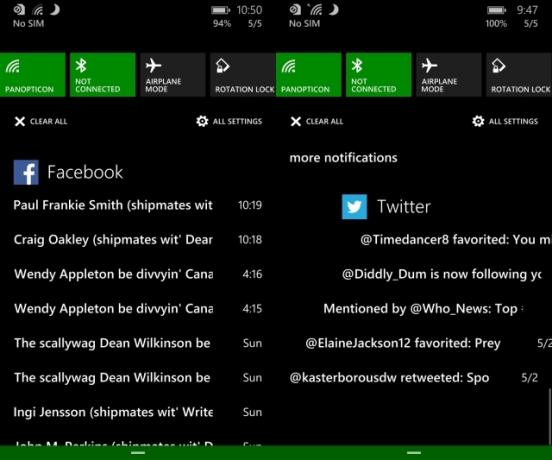
Napauttamalla ilmoitusta siirryt asianmukaisiin yksityiskohtiin vastaavassa sovelluksessa, kun napautat lisää ilmoituksia -vaihtoehto avaa sovelluksen päänäytössä tai minkä tahansa luettelon ilmoituksista, joita sillä saattaa olla.
Lopuksi ilmoitukset voidaan tietysti hylätä. Voit tehdä tämän käyttämällä paria eri menetelmää. Ensimmäinen on Tyhjennä vaihtoehto, joka löytyy Action Centerin yläosasta koko näytön näkymässä – napauta tätä hylätäksesi kaikki ilmoitukset.
Voit myös hylätä ilmoitukset pyyhkäisemällä niitä vasemmalta oikealle, kun ne näkyvät luettelossa. Jos haluat useita ilmoituksia samasta sovelluksesta, etsi sovelluksen otsikko ja hylkää se pyyhkäisemällä sitä.
Toimintakeskuksen turvaaminen
Toimintokeskukseen pääsee oletusarvoisesti Windows Phonen lukitusnäytöstä. Tämä ei tietenkään ole erityisen turvallinen, mutta onneksi se on asetus, jota voidaan muuttaa.
Avata Asetukset > ilmoitukset+toiminnot missä Näytä ilmoitukset toimintokeskuksessa, kun puhelimeni on lukittu valintaruutu löytyy ja poista valinta. Tästä lähtien vain yhteysvaihtoehdot ovat käytettävissä lukitusnäytöstä.
Toimintakeskuksen määrittäminen
Saatat huomata, että Windows Phone 8.1 Action Center on aivan liian kiireinen sinun makuusi. Tämä saattaa johtua siitä, että sinulla on liian monta sovellusta, jotka voivat käyttää sitä.

Käsittele tämä avaamalla ilmoitukset+toiminnot näyttö ja konfigurointi, miten sovellusilmoitukset näytetään, mitä ääniä käytetään ja tietysti haluatko, että tietty sovellus edes vaivautuu ilmoittamaan sinulle kaikista ilmoituksista!
Ilmoitukset+toimintonäytöstä voit myös muuttaa pikatoimintopainikkeita. Tämä tehdään napauttamalla painiketta, jota et halua käyttää, jolloin näyttöön tulee toinen vaihtoehtojen näyttö. Korvaavia painikkeita voivat olla esimerkiksi kameran nopea käynnistäminen tai Internet-jakamisen mahdollistaminen.
Hallitse ilmoituksia ja yhteyksiä helposti
Olemme jo tutkineet monia syitä Auttavatko nämä uudet ominaisuudet Windows Phonea siirtymään valtavirtaan?Windows Phone 8.1 -päivitys on täynnä uusia ominaisuuksia, jotka haastavat Androidin ja iOS: n. Päivitätkö? Lue lisää päivittääksesi Windows Phone 8.1:een yhteensopivasta laitteesta.
Vaikka haluat mieluummin odottaa virallista käyttöönottoa sen sijaan, että astuisi sisään aikaisin ja käytä Kehittäjän esikatselussa sinun tulee olla tietoinen siitä, että tarjolla on monia erinomaisia uusia ominaisuuksia otettu käyttöön.
Näistä Action Center on luultavasti se, joka parantaa puhelimen käyttöä, mikä vähentää turhat valikoissa liikkumiseen kuluvaa aikaa ja mahdollistaa ilmoitusten nopean ja tehokkaan tarkastelun ja hylkäämisen.
Christian Cawley on turvallisuus-, Linux-, tee-se-itse-, ohjelmointi- ja teknisen selityksen apulaistoimittaja. Hän tuottaa myös The Really Useful Podcastin ja hänellä on laaja kokemus työpöytä- ja ohjelmistotuesta. Linux Format -lehden kirjoittaja Christian on Raspberry Pi -säveltäjä, Legojen ystävä ja retropelien fani.